Ať už jde o potraviny nebo věci, které musíte udělat, aplikace Amazon Alexa může vytvářet a zobrazovat vaše seznamy na více zařízeních. K vytváření seznamů můžete použít hlasové příkazy na zařízení s podporou Alexa, jako je Amazon Echo. Seznamy však můžete vytvářet a spravovat také prostřednictvím aplikace na smartphonu nebo tabletu se systémem Android nebo iOS.
Pokyny v tomto článku platí pro iOS 11.0 nebo novější a Android 6.0 a novější.
Přidejte položky do svého nákupního seznamu Alexa nebo seznamu úkolů
Přidání položek do existujícího seznamu v aplikaci Alexa:
-
Spusťte aplikaci Alexa. Aplikace je nainstalována na vašem telefonu nebo tabletu Android nebo iOS při prvním nastavení zařízení s podporou Alexa.
-
Pokud se zobrazí výzva, přihlaste se pomocí přihlašovacích údajů k účtu Amazon.
-
Klepněte na menu tlačítko, představované vodorovnými čarami a umístěné v levém horním rohu obrazovky.
-
V rozevírací nabídce vyberte možnost Seznamy a poznámky.
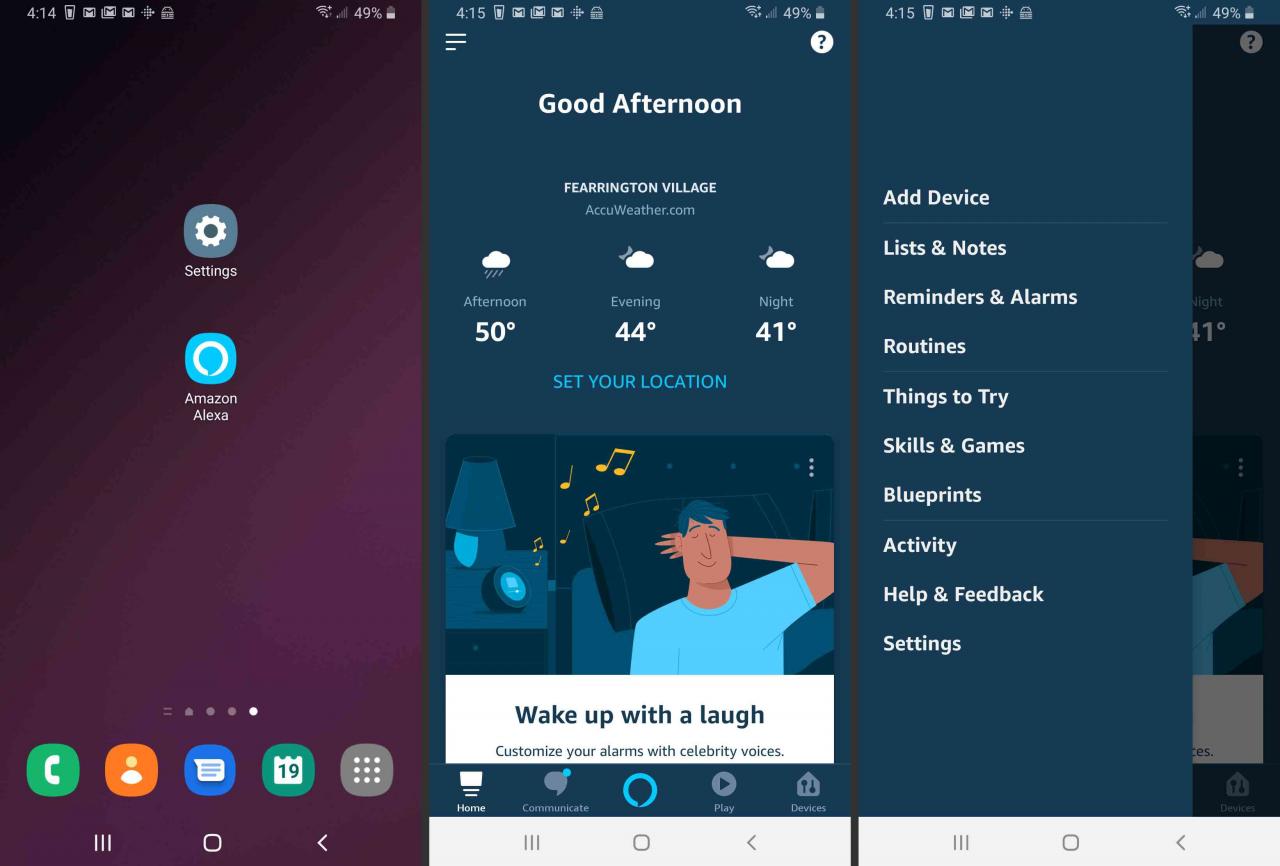
-
Pokud jste tuto funkci nikdy předtím nepoužívali, zobrazí se dva předdefinované typy seznamů: Nakupování a Dělat. Pokud jste tuto funkci použili, mohou se zobrazit další možnosti. Chcete-li přidat do jednoho ze stávajících seznamů, vyberte název seznamu.
-
Zadejte položku seznamu pomocí klávesnice na obrazovce a potom klepněte na Hotovo or OK. Chcete-li se vrátit na předchozí obrazovku, vyberte závorku umístěnou v levém horním rohu.

Chcete-li přidat do svých seznamů pomocí hlasu, klepněte na tlačítko Alexa, které se nachází v dolní části obrazovky uprostřed řady ikon. Alexa se zeptá: „Co pro vás mohu přidat?“ Chcete-li přidat položku do jednoho ze svých seznamů, řekněte příslušnou syntaxi, například Alexa, přidej do mého seznamu úkolů.
Vytvořte nový seznam pomocí aplikace Alexa
Vytvoření nového nákupního seznamu nebo seznamu úkolů a přidání položek do seznamu:
-
Využít Vytvořit seznam umístěný v horní části obrazovky.
-
Pomocí klávesnice na obrazovce zadejte název nového seznamu a poté klepněte na Hotovo nebo zaškrtnutí.
-
Váš nový seznam je vytvořen a položky můžete přidávat buď zadáním, nebo hlasem podle výše uvedených kroků.
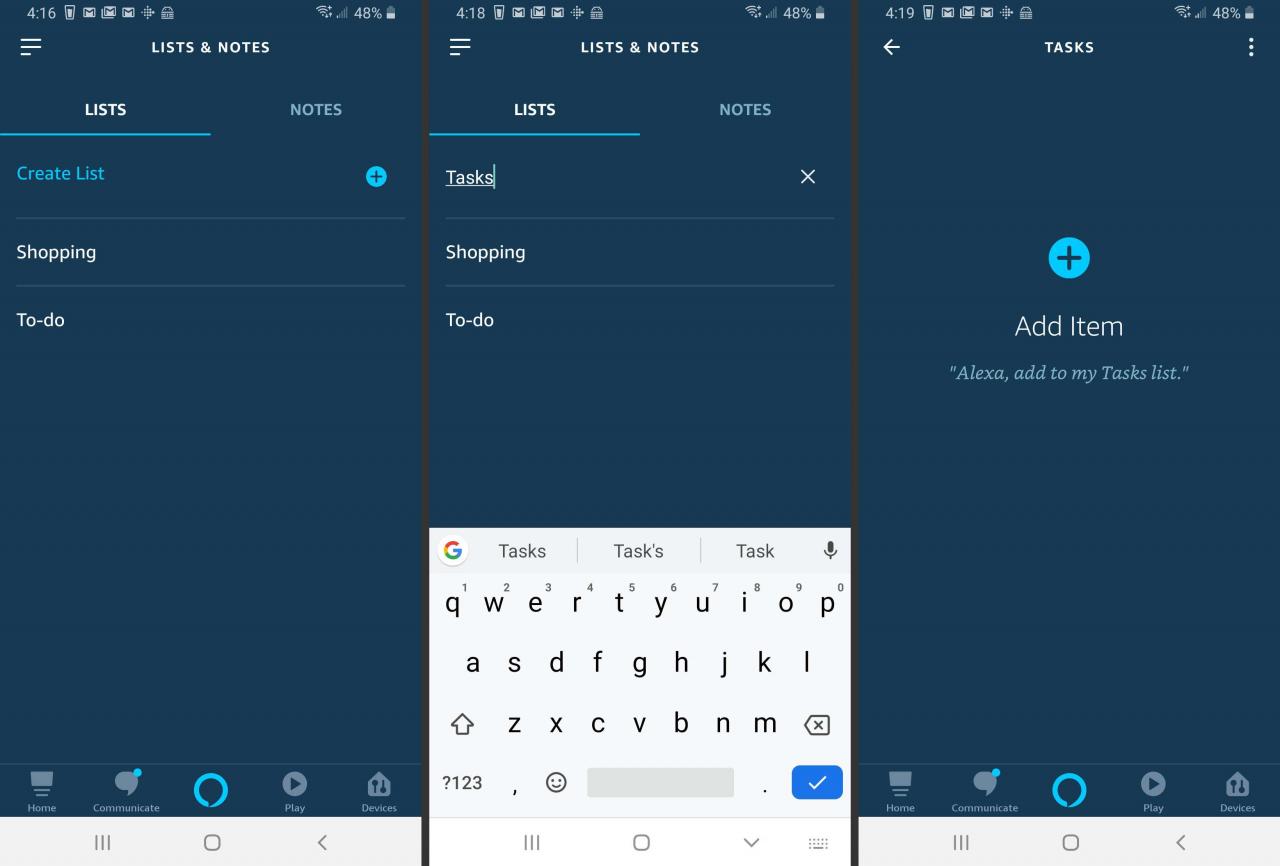
Získejte přístup ke svým seznamům pomocí aplikace Alexa
Po přidání do existujícího seznamu nebo vytvoření nového můžete přistupovat k položkám v tomto seznamu následujícím způsobem.
-
Vraťte se na hlavní obrazovku aplikace Alexa a klepněte na menu, představované vodorovnými čarami a umístěné v levém horním rohu.
-
V rozevírací nabídce vyberte možnost Seznamy a poznámky.
-
Přejít na seznamy kartu a klepněte na seznam, který chcete otevřít.
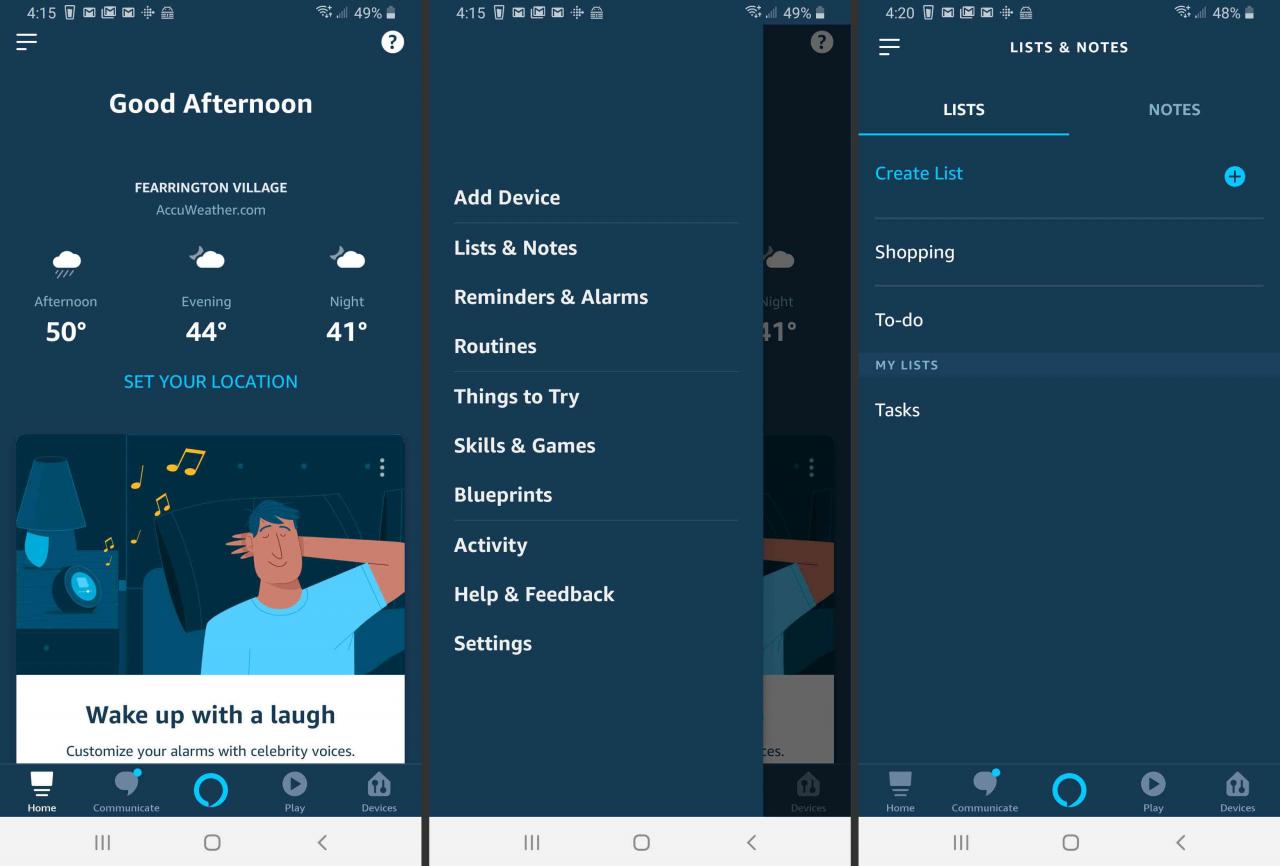
-
Chcete-li označit položku jako úplnou, klepněte na kruh doprovázející její název.
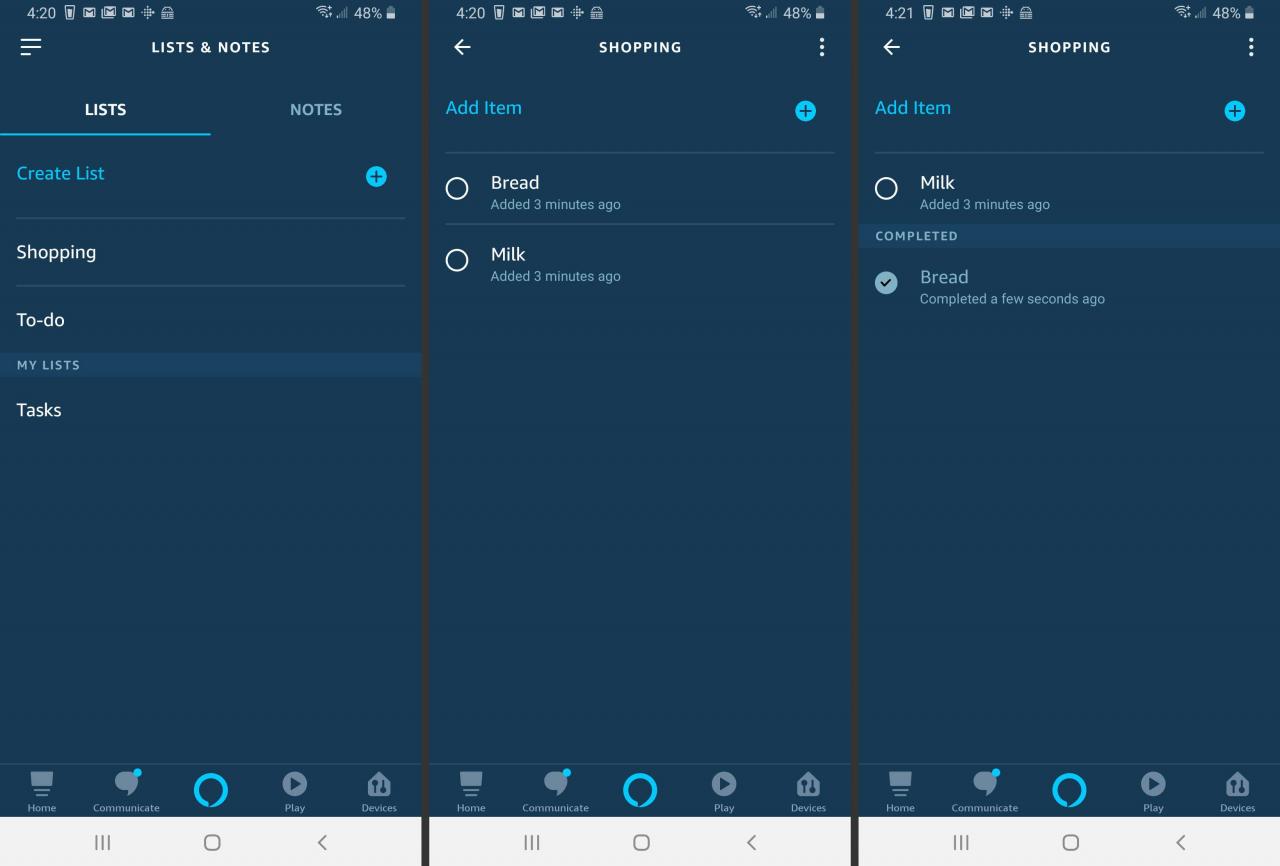
Chcete-li, aby Alexa četla obsah vašeho nákupního seznamu, klepněte na tlačítko Alexa. Tak řekni Alexa, co je na mém nákupním seznamu? Položku můžete také odebrat nebo označit jako úplnou, například Alexa, odebrat vejce z mého nákupního seznamu.
